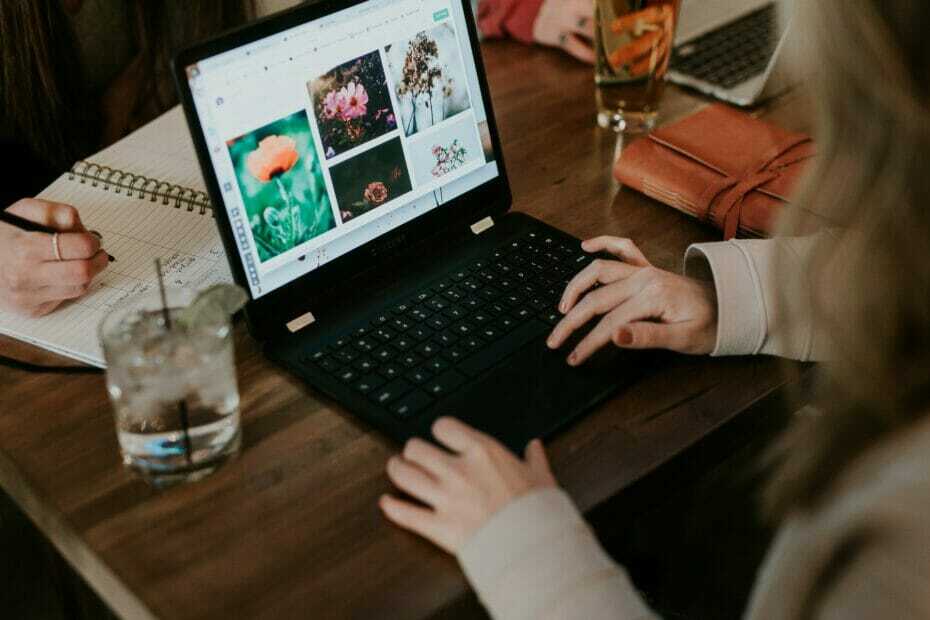Тествани и доказани поправки, за да накарате вашия Bluetooth драйвер да работи отново
- Ако Bluetooth драйверът на Qualcomm не работи, това може да е, защото е дефектен или остарял.
- Можете да коригирате този проблем, като извършите нулиране на дънната платка.
- Рестартирането на услугата за поддръжка на Bluetooth е друго ефективно решение на този проблем.
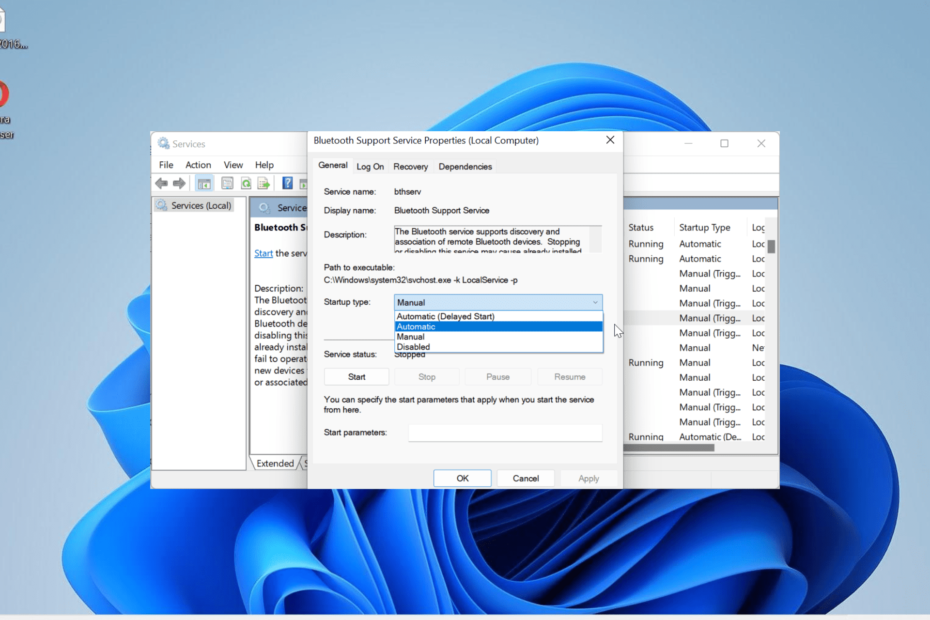
хИНСТАЛИРАЙТЕ КАТО КЛИКНЕТЕ ВЪРХУ ИЗТЕГЛЯНЕ НА ФАЙЛА
- Изтеглете Fortect и го инсталирайте на вашия компютър.
- Стартирайте процеса на сканиране на инструмента за да търсите повредени файлове, които са източникът на вашия проблем.
- Щракнете с десния бутон върху Старт на ремонта така че инструментът да може да стартира алгоритъма за фиксиране.
- Fortect е изтеглен от 0 читатели този месец.
Поради значението, което се отдава на безжичната свързаност, много потребители са засегнати, когато Qualcomm Bluetooth драйверът не работи. За съжаление това е реалността, тъй като различни потребители имат проблеми с използването на своите Bluetooth устройства поради проблеми с драйверите.
Щастливата част от всичко това е, че този проблем може лесно да бъде коригиран с няколко ощипвания тук и там. Ако имате проблеми с Bluetooth драйвера на Qualcomm, следвайте решенията в това ръководство и нещата ще се върнат към нормалното.
Защо моят Qualcomm Bluetooth драйвер не работи?
Няколко фактора могат да бъдат отговорни, ако Bluetooth драйверът на Qualcomm не работи. По-долу са изброени някои от тях:
- Остарял драйвер: Една от основните причини за този проблем е дефектен или остарял Bluetooth драйвер. Можете да поправите това бързо чрез актуализиране на вашия драйвер до най-новата версия.
- Услуга с увреждания: Докато ги има Услуги на Windows, които могат да бъдат деактивирани, Поддръжката на Bluetooth не е една от тях. Това е така, защото спира вашите Bluetooth устройства да функционират добре.
- Остарял компютър: Друга забележителна причина, поради която може да получите грешка, докато използвате Bluetooth устройство, е остаряла операционна система. Някои потребители са имали този проблем на по-стари версии на Windows, но са успели да го поправят след това актуализиране на техния компютър.
Как мога да поправя своя Qualcomm Bluetooth драйвер, ако не работи?
1. Извършете нулиране на дънната платка и преинсталирайте дефектния USB драйвер
- Изключете компютъра напълно.
- Извадете захранващия кабел от вашия работен плот или батерията от вашия лаптоп.
- Сега натиснете бутона за захранване за около 10 секунди. Изчакайте около 20 секунди след това.
- Свържете отново захранващия кабел или батерията и включете компютъра.
- Това трябва да реши проблема. Ако проблемът продължава, натиснете Windows ключ + х и изберете Диспечер на устройства.

- След това щракнете двукратно върху Контролери за универсална серийна шина опция за разширяването му.
- Щракнете с десния бутон върху който и да е Неизвестно USB устройство там и изберете Деинсталирайте устройството.
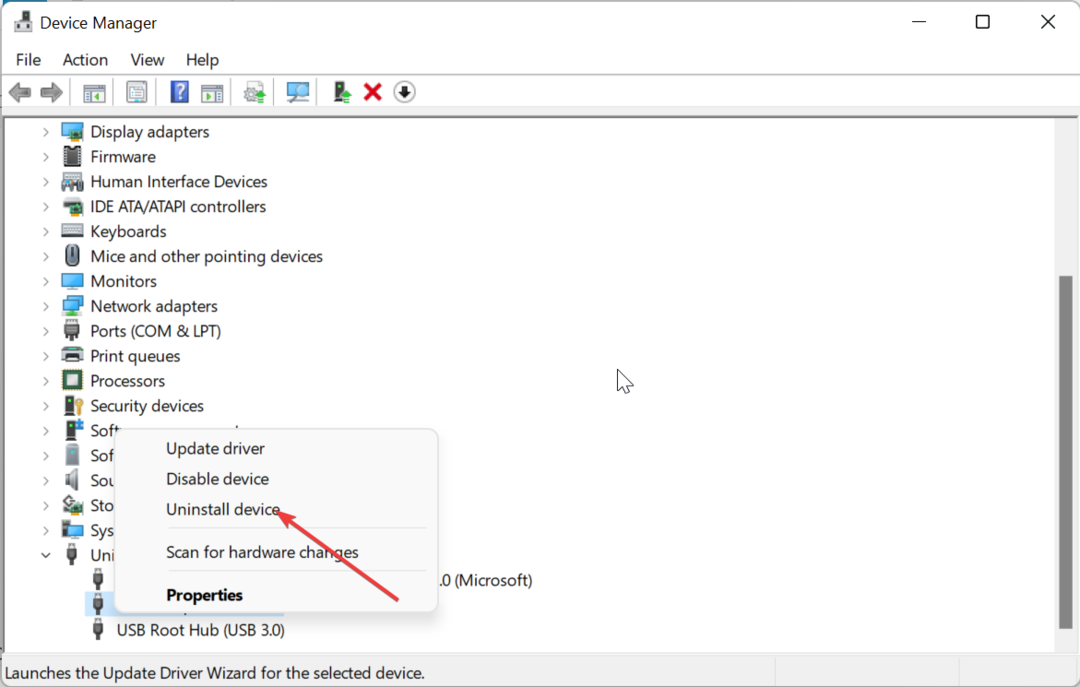
- Сега щракнете върху Деинсталиране бутон за потвърждение на действието.
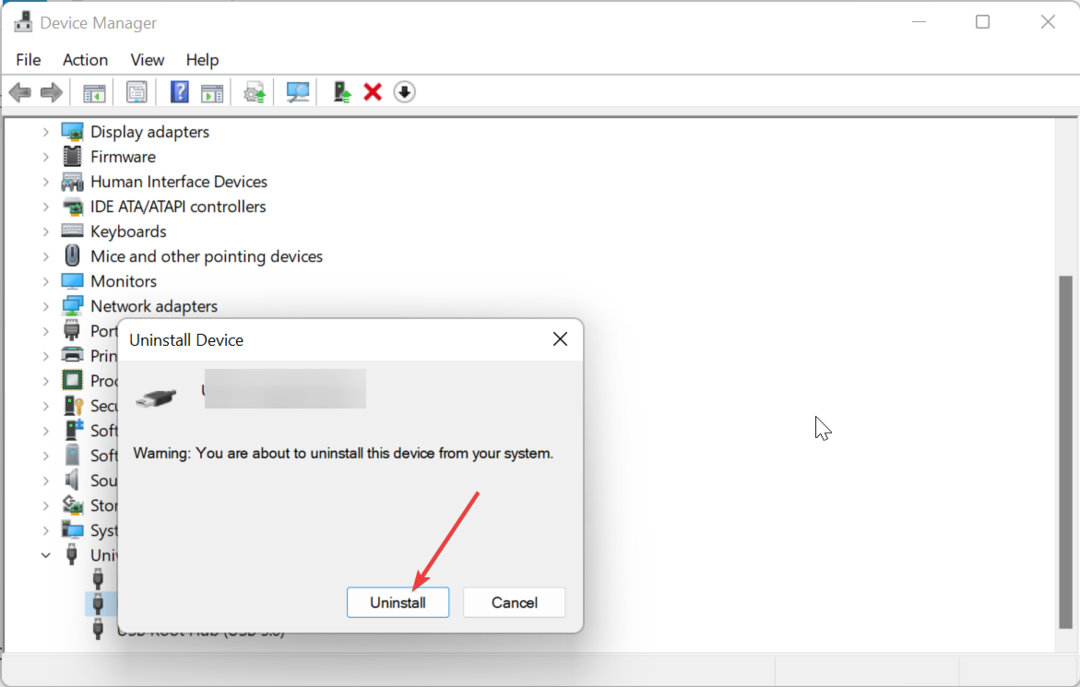
- Накрая повторете стъпки от 1 до 4 отново.
Най-честият фактор, който кара Bluetooth драйвера Qualcomm QCA9377 (и други версии) да спре да работи на Windows 10 и 11, са незначителни проблеми с дънната платка. Доказано е, че простото нулиране на захранването решава този проблем.
Ако нулирането на захранването не е достатъчно, проверете дали имате дефектно USB устройство в диспечера на устройствата и го деинсталирайте.
2. Актуализирайте компютъра
- Натисни Windows ключ + аз за да отворите Настройки приложение и щракнете Актуализация на Windows в левия прозорец.
- Щракнете върху Провери за актуализации бутон.
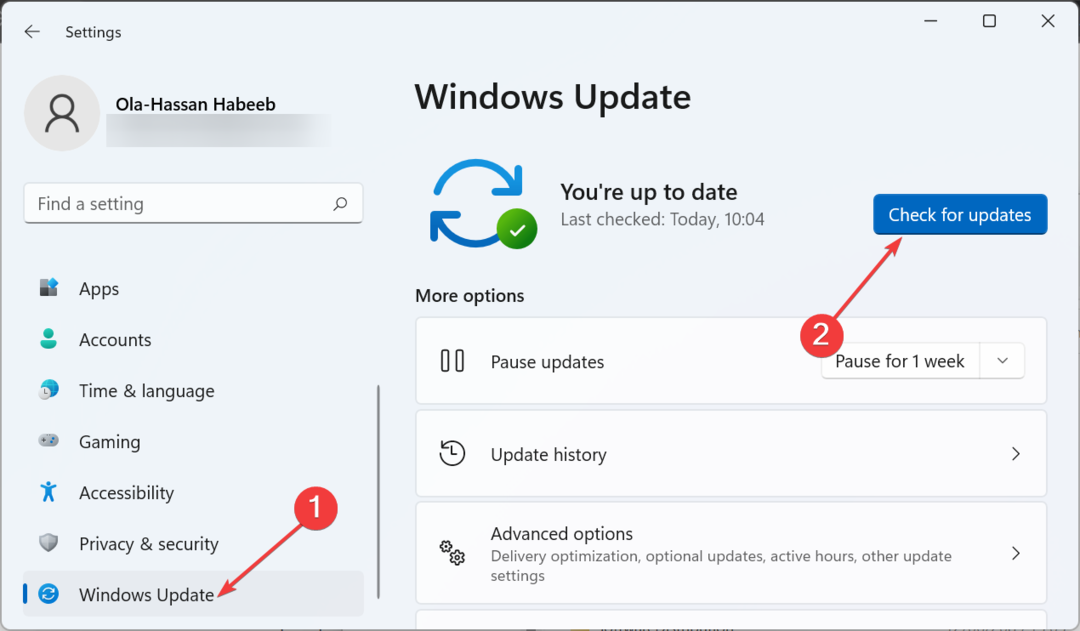
- Сега изтеглете и инсталирайте всички налични актуализации.
Остарялата операционна система е остров с различни проблеми и няма да е изненадващо, ако това е причината Bluetooth драйверът на Qualcomm да не работи. Така че винаги проверявайте и инсталирайте най-новите корекции на Windows.
- Поправка: Bluetooth устройството не се открива в Windows 7
- Графичен драйвер Intel Iris Xe: Как да изтеглите и актуализирате
- Как да върнете драйверите на NVIDIA в Windows 10/11
- Какво е RunSW.exe и как да коригирате високото му използване на паметта
- WD SES устройство USB: Драйверът на устройството не е намерен [Коригиране]
3. Актуализирайте Bluetooth драйвера
- Посетете уебсайта на производителя на вашия компютър и потърсете модела на вашето устройство.
- Отидете на Шофьор раздел или нещо свързано, изберете вашата операционна система и намерете вашия Qualcomm Bluetooth драйвер.
- Сега изтеглете драйвера и извлечете съдържанието му, ако е компресирано.
- Натисни Windows ключ + х и изберете Диспечер на устройства опция.

- Щракнете двукратно върху Bluetooth и щракнете с десния бутон върху драйвера на Qualcomm под него.
- Сега изберете Деинсталирайте устройството опция.
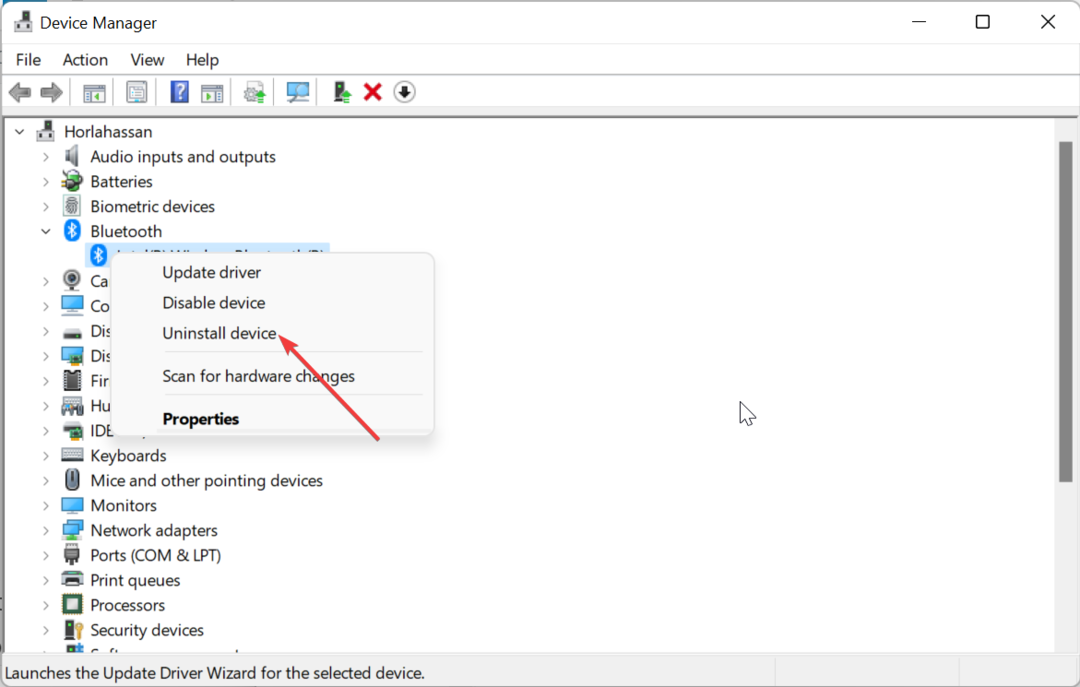
- Поставете отметка в квадратчето за Опит за премахване на драйвер за това устройство и щракнете върху Деинсталиране бутон.
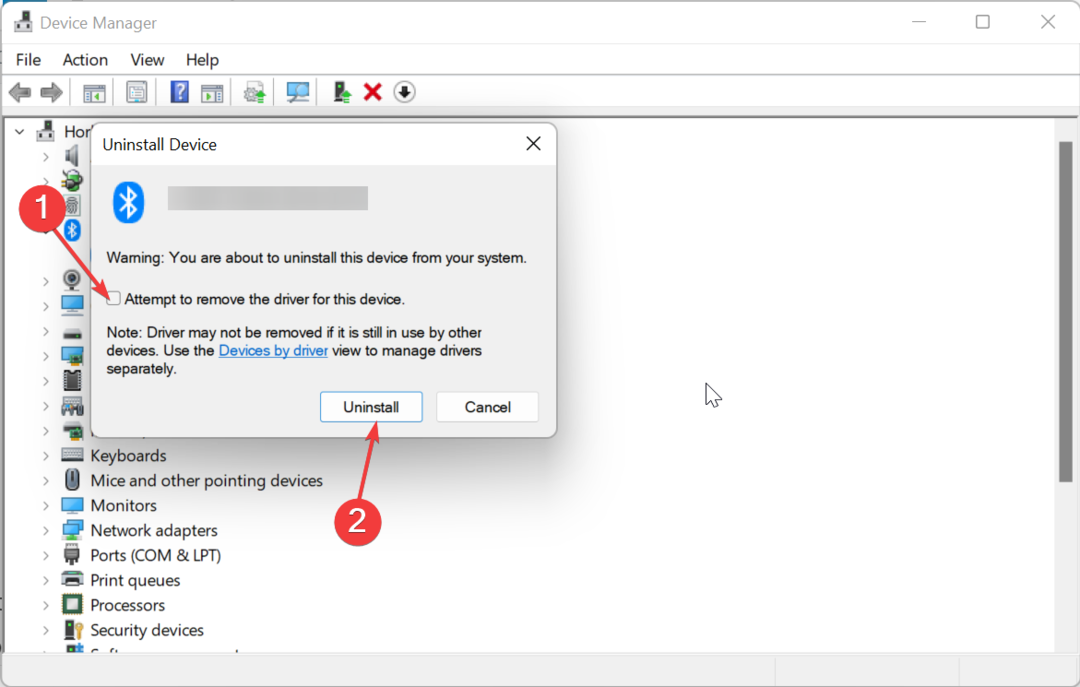
- Накрая щракнете двукратно върху Настройвам файл за драйвера, който сте изтеглили, и следвайте инструкциите на екрана, за да завършите инсталацията.
Ако Bluetooth драйверът на Qualcomm е остарял, може да спре да работи. Следователно трябва да се опитате да го поддържате актуализиран.
Експертен съвет:
СПОНСОРИРАНА
Някои проблеми с компютъра са трудни за справяне, особено когато става въпрос за липсващи или повредени системни файлове и хранилища на вашия Windows.
Не забравяйте да използвате специален инструмент, като напр Фортект, който ще сканира и замени повредените ви файлове с техните нови версии от своето хранилище.
Вместо да използвате ръчния метод по-горе, препоръчваме да използвате програма за автоматично актуализиране на драйвери в Outbyte. С това можете да елиминирате риска от изтегляне на грешен драйвер, което може да доведе до допълнителни проблеми.
⇒ Вземете Outbyte Driver Updater
4. Рестартирайте услугата за поддръжка на Bluetooth
- Натисни Windows ключ + Р, Тип услуги.mscи щракнете Добре.
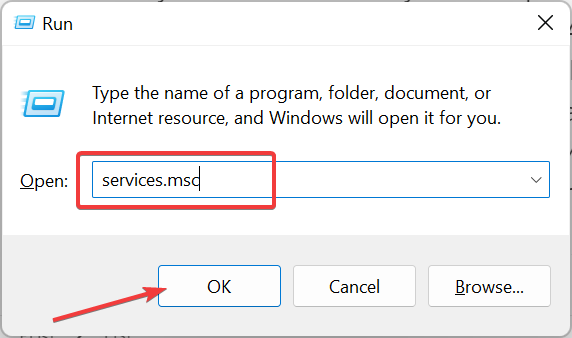
- Щракнете двукратно върху Услуга за поддръжка на Bluetooth за отваряне на имотите му.
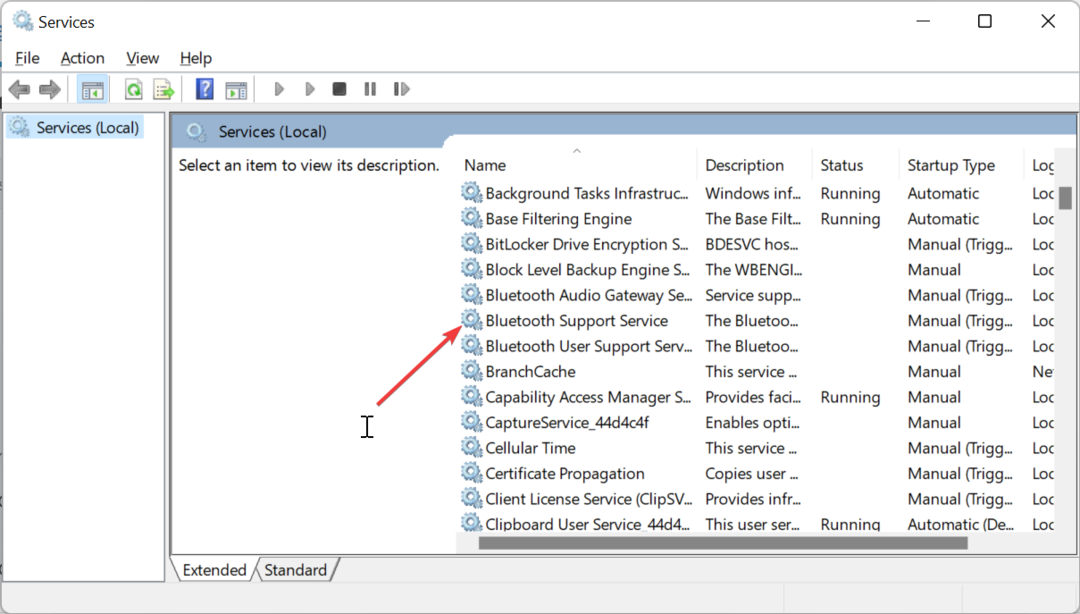
- Сега го задайте Тип стартиране да се Автоматичен и щракнете върху Започнете бутон.
- Накрая щракнете върху Приложи бутон, последван от Добре.
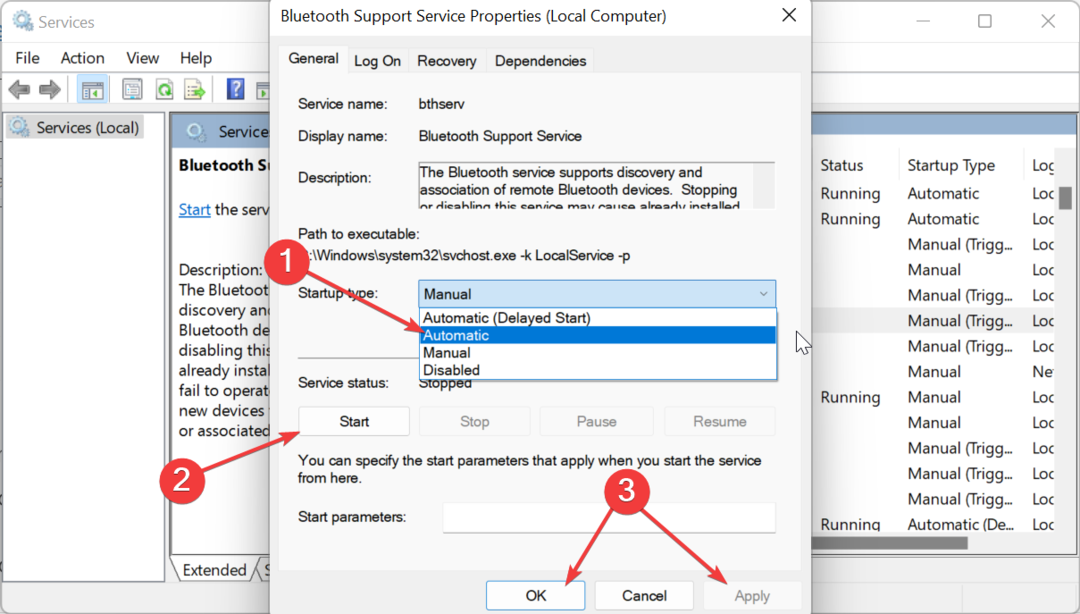
Когато услугата за поддръжка на Bluetooth е деактивирана или се сблъска с проблем, може да получите грешки като Qualcomm Bluetooth драйвер не работи.
Така че трябва да го активирате, ако е деактивиран, или да го рестартирате, ако работи.
Вече можем да завършим това подробно ръководство за това как да коригираме Bluetooth драйвера на Qualcomm, ако не работи. Вярваме, че вече имате цялата необходима информация, за да разрешите проблема.
В същия дух, ако сте грешки като Qualcomm QCZ9565 Bluetooth 4.0 има проблем с драйвера, нашето ръководство ще ви помогне да го поправите без усилия.
Чувствайте се свободни да ни уведомите решението, което ви помогна да коригирате този проблем в коментарите по-долу.
Все още имате проблеми?
СПОНСОРИРАНА
Ако горните предложения не са разрешили проблема ви, компютърът ви може да има по-сериозни проблеми с Windows. Предлагаме да изберете решение "всичко в едно" като Фортект за ефективно отстраняване на проблемите. След инсталирането просто щракнете върху Преглед и коригиране и след това натиснете Старт на ремонта.